Invertir de vez en cuando unos minutos a la hora de calibrar un monitor te va a permitir obtener imágenes equilibradas, colores más precisos, calidad de imagen y una experiencia de visualización única. No te pierdas las claves para sacarle el mejor partido a tu monitor gaming. Saca el mejor partido a tu monitor.
Lo primero de todo es tener claro una serie de premisas. Una de las claves para conseguir que los colores de muestro monitor gaming sean precisos y lo más reales es la calibración. Es, por así decir «obligatorio» para aquellos profesionales que se dedican a la imagen y vídeo y en general, a cualquier tarea creativa digital. Aunque es verdad que se recomienda para el público en general. ¿Quieres sacarle el mejor partido a tu monitor?
Los dispositivos que trabajan con imágenes emplean diferentes configuraciones de color, por lo que la visualización resultante puede ser de diferentes tonalidades. De hecho, a veces se alejan bastante del color más real o natural. Algo muy llamativo cuando se visualizan vídeos o imágenes en dos monitores colocados juntos. Sácale el mejor partido a tu monitor
Calibrando un monitor
La calibración de un monitor debe hacerse siguiendo al menos, tres parámetros principales. Por un lado, el valor gamma que mide la proporción entre la luz que emite la pantalla y la luz que incide en el proceso. Por otro lado, la temperatura del color como la distribución de la energía luminosa a lo largo de todo el espectro de color. Finalmente, el valor Delta E que es el encargado la diferencia de colores de una imagen digital frente a la realidad.
Posteriormente, las necesidades y nivel de exigencia de cada cual, marcará el camino a seguir en esta calibración. Cabe destacar que los profesionales necesitarán hardware dedicado mientras que el resto pueden contar con otras soluciones más sencillas (y hasta gratuita), logrando una precisión razonable, gracias al uso de unos patrones de prueba básicos (así como los métodos de prueba y error). Eso sí, ten siempre en cuenta que, sea cual sea la técnica empleada, tendrás que contar con unas condiciones de iluminación adecuadas dentro del espacio de trabajo en la que estés. Y es que un cambio de iluminación afectará a la calibración, sí o sí. Te recomendamos que si tienes varios modos de uso, emplees el ‘modo imagen’ (el que el monitor usa por defecto ya que el resto (sRGB, fotografía, juegos…) funcionan ajustando niveles del modo estándar).
¿Qué métodos seguir?
Usar el propio sistema operativo resulta ser el método más sencillo de calibrar un monitor ya que usa software incluido, aunque puede no ser del todo preciso, aunque es fácil de hacer y además es gratis. Así, en Windows 11 (o Windows 10) abre la herramienta «Calibrar color de la pantalla» que puedes encontrar en el Panel de Control o usando la búsqueda del sistema. A continuación, para calibrar el monitor, tan sólo has de devolver la configuración del monitor a sus valores por defecto y seguir las instrucciones en pantalla. El ajuste del gamma es uno de los principales valores que hay que tocar. Ten en cuenta que hay ejecutar los cambios sobre los propios controles del monitor.
Método online
Otra opción son las herramientas de calibración que se pueden encontrar online. Si bien es verdad que no son capaces de cambiar el perfil de color de tu monitor a través del software, sí que te pueden ayudar a realizar ajustes para obtener un color, brillo y contraste mucho más ajustado. Existen muchos en el mercado, pero de The Lagom LCD seguro que te puede gustar. Incluye una serie de patrones de prueba que van desde la verificación del contraste hasta la de los tiempos de respuesta del monitor. Te recomendamos realizar las pruebas en el orden en que se realizan. Por ejemplo, hacer las primeras para comprobar el brillo, el contraste y la nitidez. Con esas configuraciones podrás usar la del «Ángulo de visión» para ver si la pantalla cambia de brillo o de color en las esquinas. No te preocupes! Es fácil de usar y además es gratuito. Puedes tomar buena nota de otros portales especializados como son Photo Friday u Online Monitor Test.
Otros métodos
Si en tu caso tu monitor no cuenta con ajustes manuales o los métodos anteriores no te inspiran confianza, puedes usar software de calibración de color específico. Una de estas aplicaciones es QuickGamma, gratuita y fácil de usar y mejor que la herramienta interna de los sistemas operativos que solo ofrecen un control deslizante y una pantalla de ajuste de grises. Con esta aplicación puedes ver los ajustes de gamma para cada color primario y puedes seleccionar valores enteros, lo que permite conseguir una mayor precisión. Básicamente, el objetivo principal es obtener un gris neutro cerca de la escala gamma 2.2 en la aplicación. Puedes usar los botones de ajuste más y menos en la pantalla para obtener el resultado deseado
Por último, y si no confías en tu criterio te queda la opción de de calibrar por la vía del hardware con un calibrador de monitores. Estos dispositivos incluyen un espectrofotómetro o colorímetro capaces de identificar el color y el matiz para lograr una medida más objetiva del color. Igualmente, incluyen su propio software de calibración y los modelos avanzados también cuentan con un sensor que detecta la luz ambiental alrededor de la pantalla. Así podrás ajustar automáticamente la pantalla sin intervención alguna. Te recomendamos que antes de usarlos, limpia previamente el panel; desactiva el salvapantallas o ajustes de energía que modifiquen su funcionamiento. También has de resetear el monitor a los valores de fábrica, desinstalar los ajustes realizados en el sistema operativo o los realizados vía software y mantener encendido el monitor al menos 15 minutos antes y así estabilizar su salida.
Si quieres profundizar más acerca acerca de la calibración de monitores, puedes lee más aquí.